Opplever du treg Windows 2020-ytelse etter november 11-oppdateringen?
Bærbar datamaskin med Windows 10 fryser, svarer ikke, Oppgavebehandling viser100 % diskbruk?
En diskstasjon jobber konstant på 100 % eller nær 100 %, og den vil ikke ha noen ledig kapasitet til å utføre forskjellige oppgaver.Så, hva er problemet med å gjøre det feil, forårsakerDiskbruken er høy?Svaret er mest sannsynlig, ingenting, og problemet kan skje i det hele tatt.
Selv folk som bruker HDD eller SSD kan forårsakehøy diskbrukproblem.Vel, hvis du også har et lignende problem "å se høy diskbruk hele tiden",Vennligst bruk løsningen her påVed oppstartreparereWindows 10 høy diskbruk.
Høy diskbruk Windows 10
Vel, det er flere årsaker som kan forårsakeDiskbruken er høy.For eksempel, hvis problemet startet nylig etter Windows 10 20H2-oppdateringen, kan en driverinkompatibilitet forårsake problemet.Korrupte systemfiler igjen, feil sidefilkonfigurasjon osv.I utgangspunktet anbefaler folk å deaktivere BITS, Windows Search eller Superfetch (sysmain) på Internett, men ikke gjør det. Windows krever at du oppdaterer PC-en.
- Forsikre deg om at det ikke er noen skadelig virusinfeksjon som forårsaker dette problemet.
- Utfør en ren oppstart, som kan bidra til å avgjøre om en oppstartstjenestekonflikt forårsaker høy diskbruk.
Installer de siste Windows-oppdateringene
Du vil bli overrasket, men 100 % diskbruk bør fikses ved å installere den siste oppdateringen.
- Trykk på Windows + I for å åpne Innstillinger-appen,
- Velg Oppdatering og sikkerhet i stedet for Windows Update,
- Klikk deretter på Se etter oppdateringer-knappen,
- Dette vil se etter og installere de nyeste Windows-oppdateringene (hvis noen),
- Start Windows på nytt for å bruke endringene,
- Sjekk nå om det ikke er flere problemer med 100 diskbruk.
Kjør systemfilkontroll
Kjør System File Checker-verktøyet, det kan hjelpe med å gjenopprette tapte og korrupte systemfiler med de riktige filene.
- Åpne en ledetekst som administrator,
- Tast innkommandoSFC / scannowog trykk Enter,
- Dette vil begynne å skanne etter tapte korrupte filer,
- Hvis noen SFC-verktøy blir funnet, gjenopprett dem med de riktige filene fra den komprimerte mappen på %WinDir%System32dllcache.
- Når prosessen er 100 % fullført, start Windows på nytt og sjekk om det hjelper.
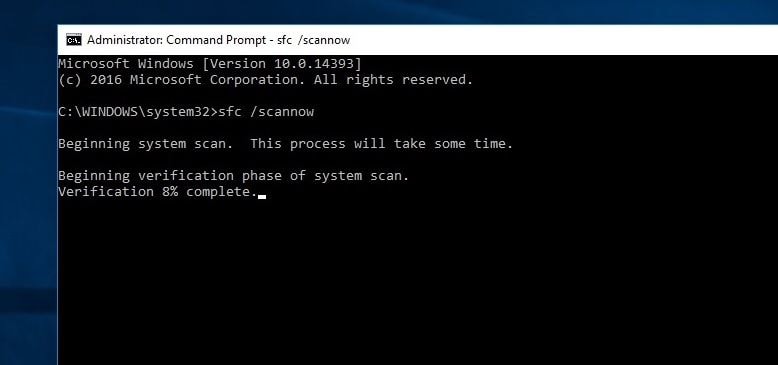
Igjen, kjør DISM hvis SFC-verktøyet slutter med en feil Windows-ressurser fant korrupte filer, men kan ikke reparere noen av dem Tool,De工具Skann og reparer systembildet og la SFC-verktøyet gjøre jobben sin.
Sjekk diskstasjonen for feil
Som nevnt før, vil harddisker, harddiskfeil, ødelagte sektorer også føre til 100% diskbruk, filer og mapper som ikke åpnes, etc.Så sørg for at harddiskfeil ikke forårsaker dette 100 % diskbruksproblemet ved å kjøre Windows CHKDKS Utility.
- Åpne ledeteksten som administrator igjen,
- skriv inn kommandoenchkdsk C: /f/r/xOg trykk Enter.
- Ved neste ledetekst, skriv: Y, trykk Enter og start datamaskinen på nytt.
- Dette vil sjekke statusen til harddisken og rette opp eventuelle feil som er funnet (hvis mulig).
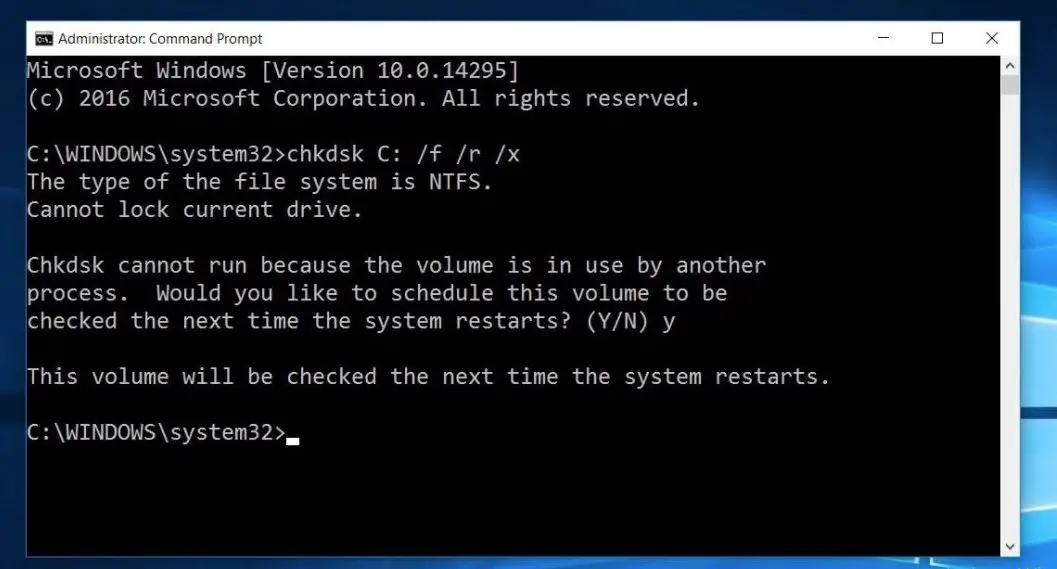
tilbakestill virtuelt minne
Windows bruker automatisk diskplass som virtuelt minne (en kombinasjon av diskstasjon og RAM).Hvis du nylig har tilpasset virtuelt minne for Windows ytelsesoptimalisering, tilbakestill det til standard.For noen ganger kan feil tilpasning også resultere i diskstasjoner som ikke reagerer eller 100 % diskbruk.
- Slik tilbakestiller du virtuelt minne til standardtilstanden:
- Klikk på startmenyen, søk etter type system og trykk Enter.
- Klikk deretter på Avanserte systeminnstillinger på venstre panel,
- Klikk kategorien Avansert under Systemegenskaper, og klikk deretter Innstillinger.
- Dette åpner alternativet "Ytelse", flytt til fanen "Avansert" igjen,
- Velg deretter Endre under delen Virtuelt minne.
- Deretter merker du av for "Administrer personsøkingsfilstørrelse automatisk for alle stasjoner".
- Klikk på Bruk OK, og start deretter vinduet på nytt for at endringene skal tre i kraft.
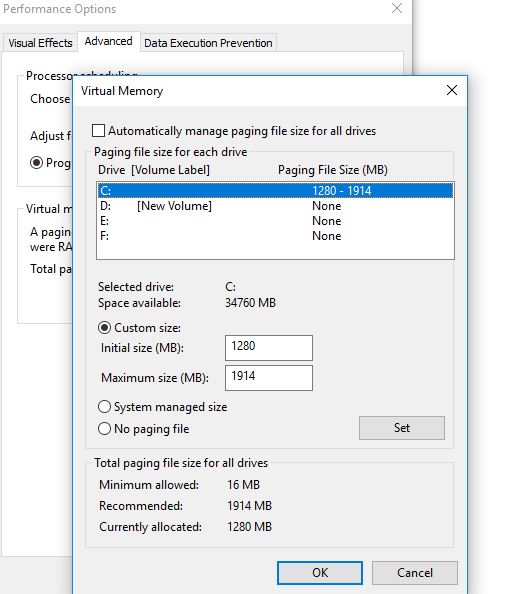
Bruk en strømplan med høy ytelse
Med noen datamaskiner er harddisken smart og vil prøve å slå av eller endre turtallet for å spare strøm.Et eksempel er en grønn/blå Western Digital-harddisk.Dette høres ut som en flott funksjon, men jeg synes ikke den fungerer særlig bra i praksis.
For å unngå dette problemet:
- Åpne kontrollpanelet,
- Søk og velg strømalternativer
- Velg da en kraftplan med høy ytelse her.
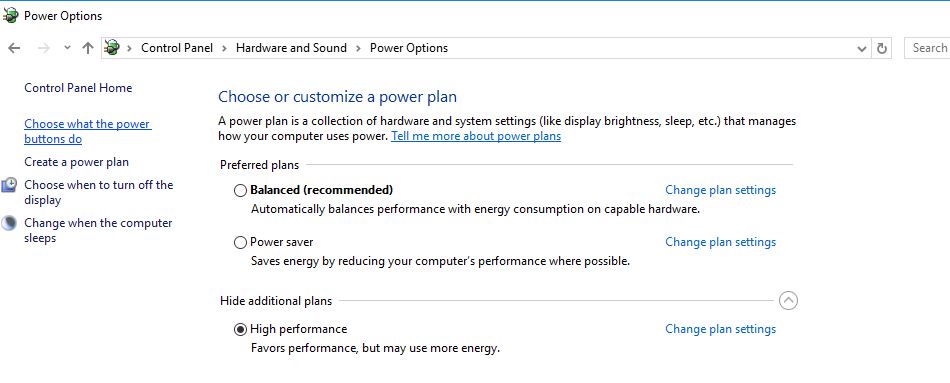
- I tillegg klikker du på Endre planinnstillinger
- Utvid deretter "Etter at du har slått av harddisken" og sett minuttene til 0.
Dette sikrer at harddisken ikke mister strøm eller går inn i en lavstrømstilstand, noe som kan forårsake problemer med diskbruk.
Deaktiver Windows-varsler
Dette er en annen anbefalt løsning som kan hjelpe brukere med å løse problemet med høy diskbruk.
- gå til Innstillinger,
- Klikk på System, og klikk deretter på Varsler og handlinger.
- Når du bruker Windows, er det bare å slå av for å få tips, triks og råd.
Oppdater SSD-fastvaren
Hvis du har en SSD installert på datamaskinen og du har problemer med diskbruk, er det mest sannsynlig et fastvareproblem.SSD-er er raske, med mindre du har et program som får tilgang til disken hele tiden, vil den aldri kjøre på 100 % i mer enn noen få sekunder.Her er noen lenker til SSD-fastvareoppdateringer fra noen store merker:avgjørende, Samsung, Kingston, Intel, OWC
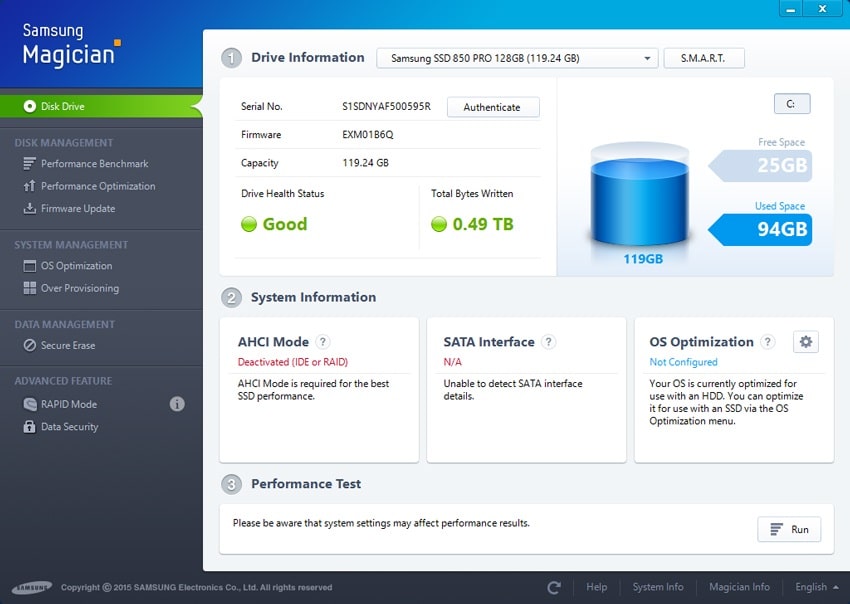
Reparer StorAHCI.sys-driveren
Noen brukere rapporterer også "MSI-modus deaktivert" for spesifikke enheter via registeret "hjelp dem med å løse problemet".Til og med Microsoft gjorde det klart at dette er et problem i Windows 10.Noen drivere fungerer ikke så bra som de gjør i Windows 10. StorAHCI.sys-driveren er den som forårsaker 100 % HDD-bruk.Fastvarefeil.StorAHCI.sys er for lagringsenheter koblet til en PC eller bærbar hovedkort via Advanced Host Controller Interface PCI-Express.
Først må du finne ut om datamaskinen din kjører Inbox AHCI-driver (StorAHCL.sys).
- Åpne Enhetsbehandling ved å trykke Win + R, skriv inndevmgmt.msc,trykk deretterEnter-tasten.
- Utvid deretter kategorien "IDE ATA/ATAPI-kontrollere",
- Dobbeltklikk på AHCI-kontrolleren.
- i"sjåfør" fanen, klikk på " Sjåførdetaljer".
- hvis du kan se storahci.sys lagret i banen til system 32-mappen, så kjører du innboks AHCI-driveren.
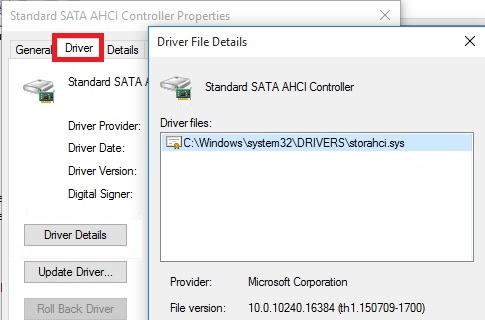
- Lukk vinduet Driverdetaljer og gå tildetaljer" Tab.
- Velg fra rullegardinmenyen Bane for enhetsforekomst.
- notat fraVEN_start banen
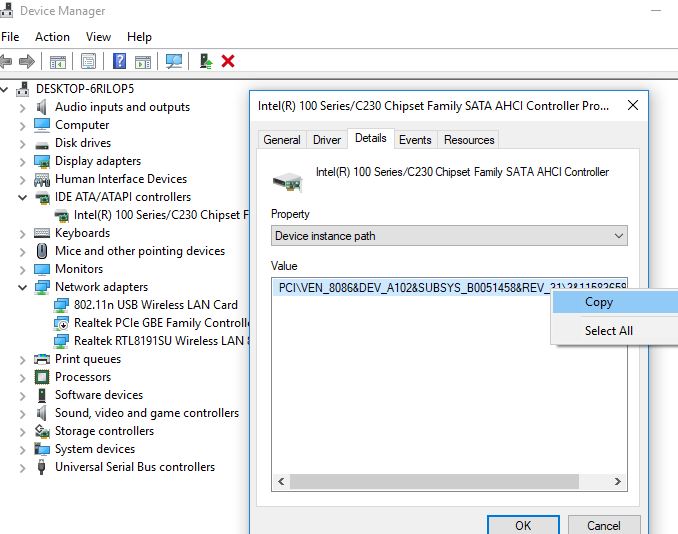
Merk:Hvis du finner flere AHCI-kontrollere i IDE ATA/ATAPI-kontrollere, kopierer du AHCI-enhetsforekomstbanen for hver kontroller og utfører følgende trinn én etter én for hver kontroller.
Vi vil nå gjøre en tilpasning på Windows-registeret for å deaktivere "Deaktiver MSI-modus".
- Trykk på Windows + R for å gå innregedit,Klikk deretter OK for å åpne Registerredigering,
- Sikkerhetskopier registerdatabasen og naviger til følgende
HKEY_LOCAL_MACHINESYSTEMCurrentControlSetEnumPCIDenhetsparameter avbruddsadministrasjonsmelding signalavbruddsattributt
Merk: Bytt ut AHCI-kontrollerverdien du noterte tidligere.
- 在MessageSignaledInterruptProperties nøkkeli høyre rute av,
- Finn navnetMSIS-støttetRegistry DWORD (REG_DWORD), registret skal tilsvare verdien 1 som data.
- Dobbeltklikk DWORDEndre verdien og sett deretter 0 som vist på bildet nedenfor.
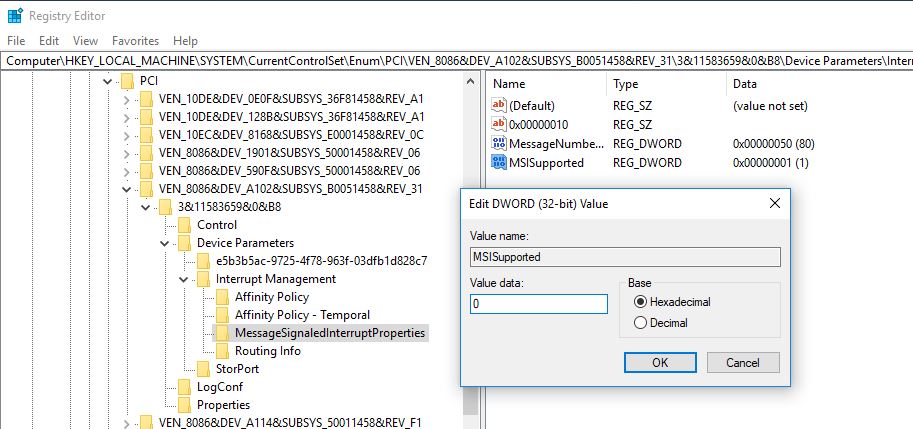
- Lukk Registerredigering og start vinduet på nytt for at endringene skal tre i kraft.
- Etter å ha startet datamaskinen på nytt, bør problemet med 100 % diskbruk forsvinne.
Google Chrome og Skype høy diskbruk
Noen ganger kan du legge merke til høy diskbruk i Chrome i Windows 10, dette er på grunn av et problem med funksjonen for forhåndsinnlasting av nettsiden.Deaktivering av forhåndsinnlasting av nettsider kan hjelpe med å fikse 100 diskbruk.
Chrome Høy diskbruk
- Åpne Chrome-nettleseren,
- Klikk på ikonet med tre prikker i øvre høyre hjørne og velg Innstillinger.
- Alternativt kan du direktepå adressefeltetTast innchrome://settings/Og trykk Enter.
- Rull nå ned og velg Avanserte innstillinger
- Her slår du av «Forhåndshent ressurser» for å laste sider raskere, og bruk Predictive Services under «Personvern og sikkerhet»-delen for å laste inn sider raskere.
- Sjekk nå om det hjelper
Skype høy disk
- Sørg for at Skype ikke kjører.
- Trykk Windows + E for å åpne Windows Utforsker,
- Naviger til følgende bane C:Program Files (x86)SkypePhone.
- Høyreklikk Skype.exe og velg Egenskaper.
- Under kategorien Sikkerhet velger du Alle applikasjonspakker og klikker Rediger.
- På den neste boksen som vises, velg "Alle apppakker" og merk av for "Tillat" i "Skrive"-tillatelsen.
- Klikk OK for å lagre og fortsette.Klikk OK igjen.
Hjelper disse løsningeneWindows 10 høy diskbrukproblem?Gi oss beskjed om kommentarene nedenfor, les også:
- Slik deaktiverer du håndhevelse av driversignatur på Windows 10
- Reparer automatisk reparasjon Kunne ikke reparere PC på Windows 10
- Løst: Driver_power_state_failure Blue Screen Feil på Windows 10
- Fiks Microsoft Edge som forsvinner fra Windows 10 20H2-oppdateringen
- Bærbar datamaskin fryser og krasjer ofte etter Windows 10 20H2-oppgradering

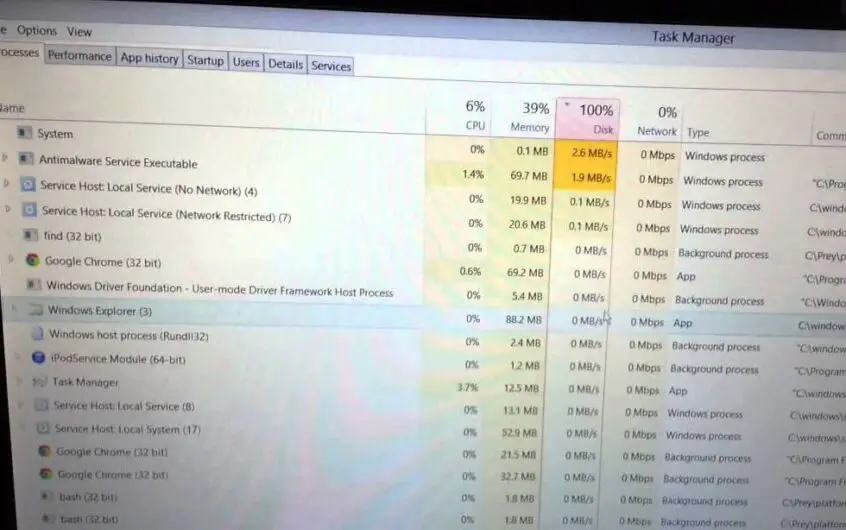
![[Fiks] Microsoft Store kan ikke laste ned apper og spill](https://oktechmasters.org/wp-content/uploads/2022/03/30606-Fix-Cant-Download-from-Microsoft-Store.jpg)
![[Fiks] Microsoft Store kan ikke laste ned og installere apper](https://oktechmasters.org/wp-content/uploads/2022/03/30555-Fix-Microsoft-Store-Not-Installing-Apps.jpg)
